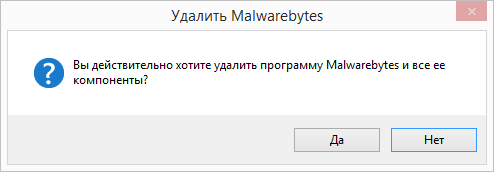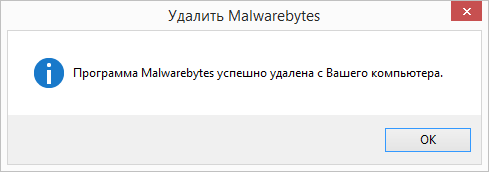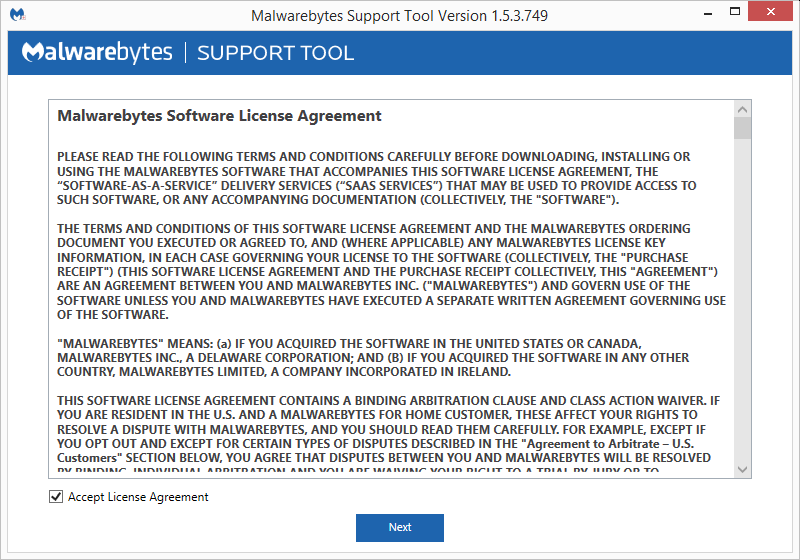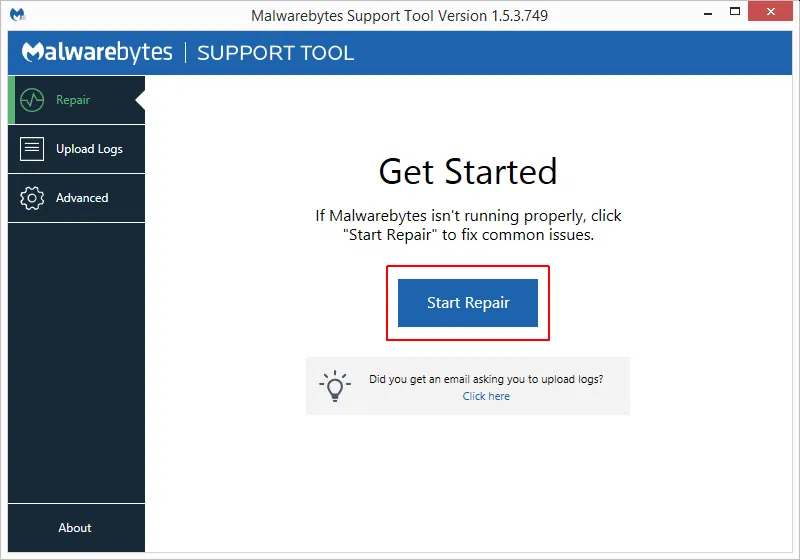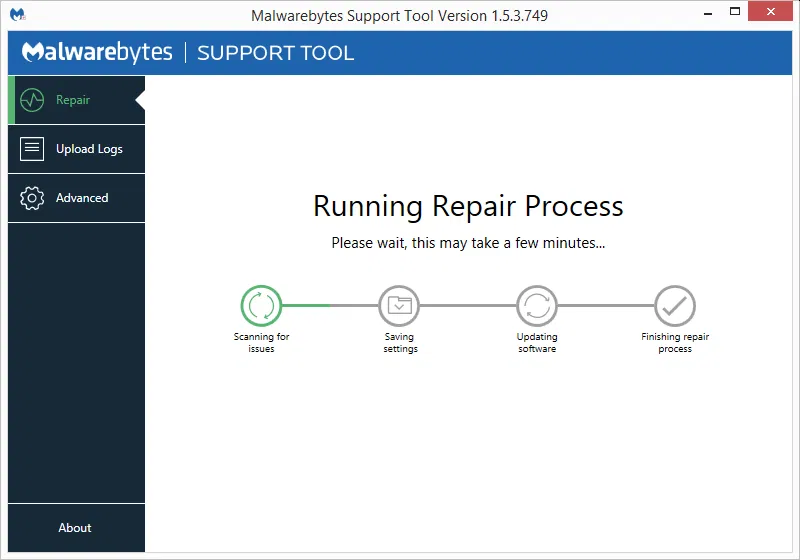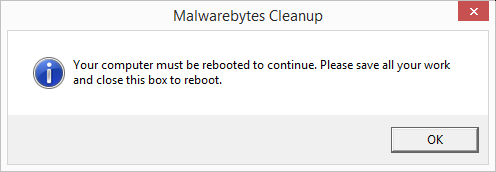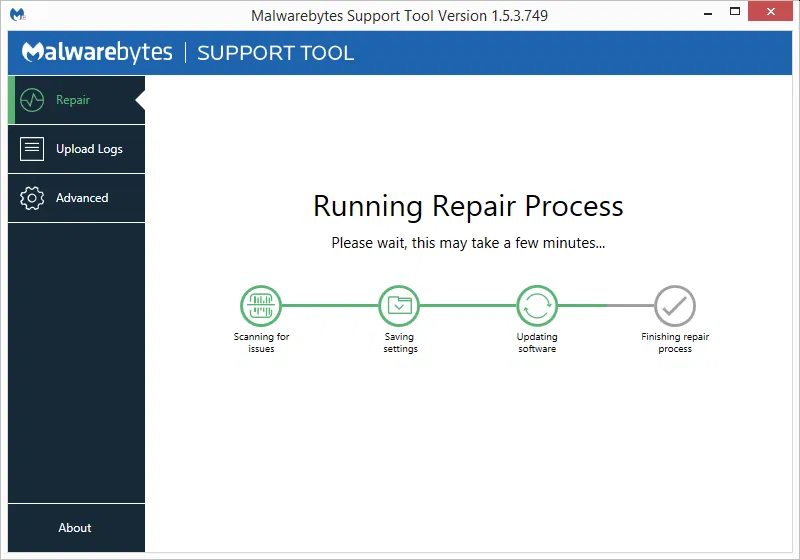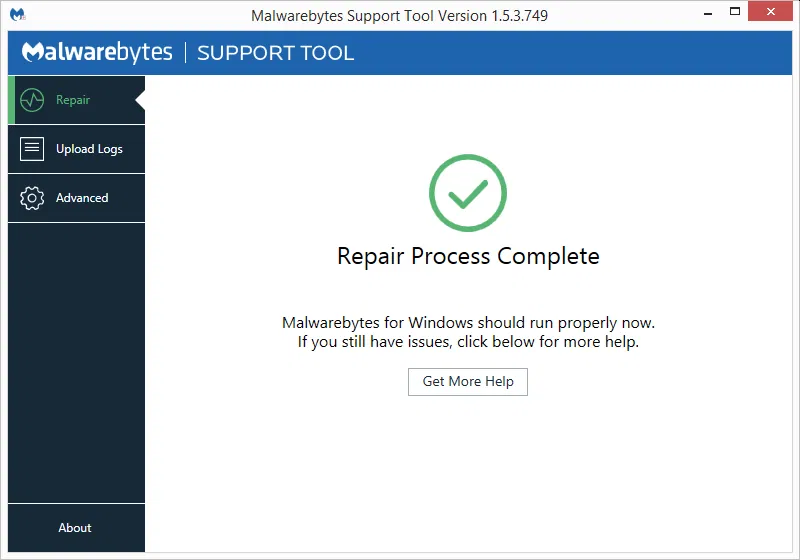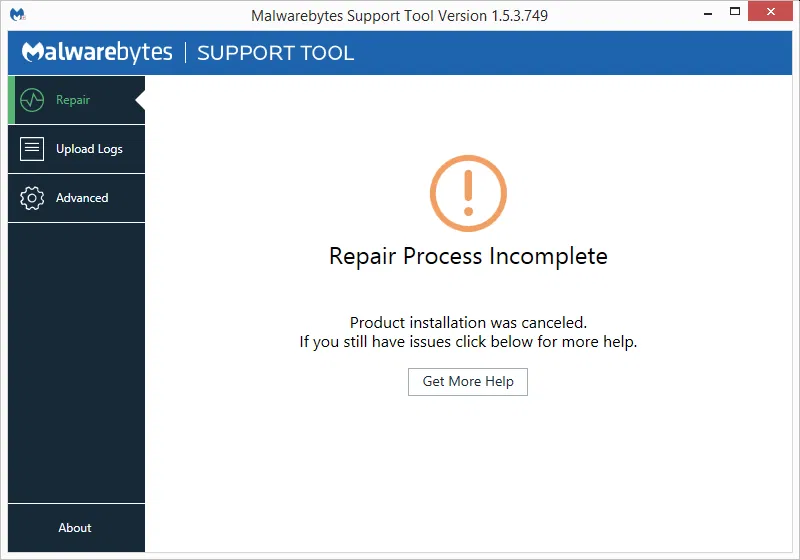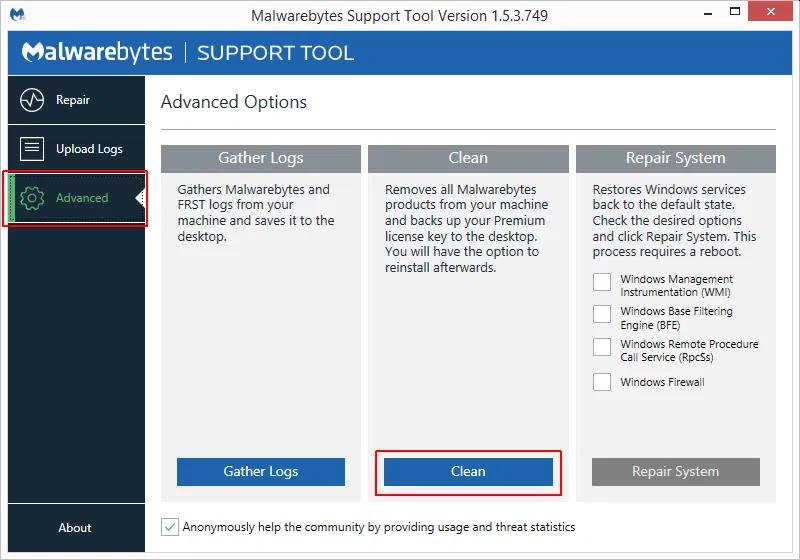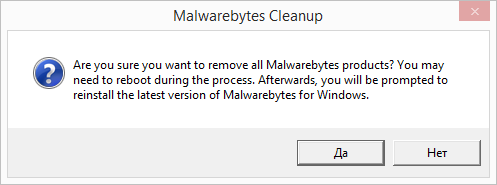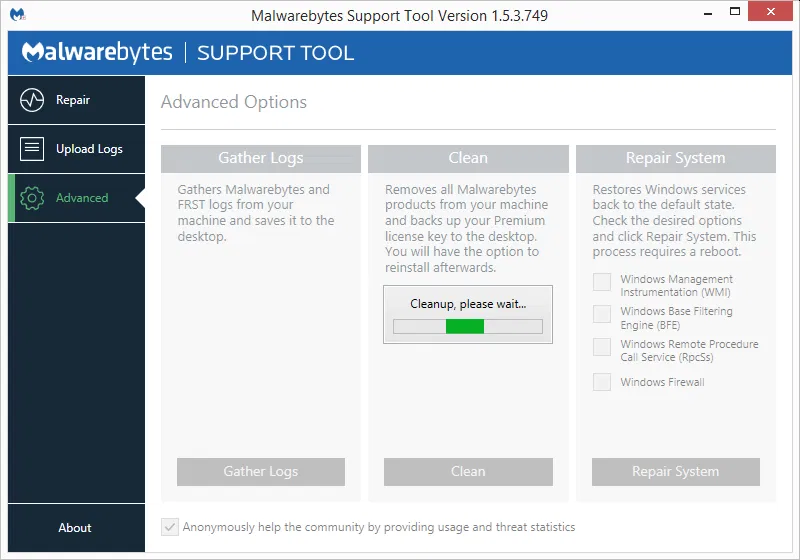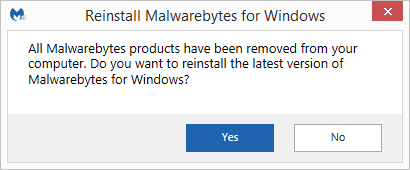Удаление Malwarebytes стандартным способом
В приложении "Параметры" выберите меню "Программы", найдите в списке все программы Malwarebytes и по очереди удалите их, подтвердив удаление. В более старых версиях Windows, откройте "Панель управления" и выберите меню "Удаление программ", "Установка и удаление программ" или "Программы и компоненты" для просмотра списка установленных программ.
Дождитесь завершения удаления. Этот процесс может занять много времени.
После успешного удаления, закройте окно и перезагрузите компьютер.
Если программ Malwarebytes нет в списке установленных программ, удаление не выполняется или завершается ошибкой, то для очистки системы от программного обеспечения Malwarebytes, необходимо воспользоваться утилитой Malwarebytes Support Tool.
Удаление Malwarebytes с помощью Malwarebytes Support Tool
Утилита Malwarebytes Support Tool позволяет устранить проблемы в работе программ Malwarebytes. Утилита может восстановить работоспособность продуктов Malwarebytes или полностью удалить их из системы.
Скачать Malwarebytes Support Tool
Запустите утилиту, согласитесь с условиями лицензионного соглашения, отметив пункт "Accept License Agreement" и нажмите "Next".
Для восстановления работы программ Malwarebytes, нажмите кнопку "Start Repair".
Утилита выполнит поиск и устранение проблем в работе продуктов Malwarebytes, а также проверит и выполнит обновление до новейшей версии.
В процессе восстановления может потребоваться перезагрузка системы. Закройте все открытые программы и подтвердите перезагрузку, нажав "OK".
После перезагрузки, утилита автоматически продолжит процедуру восстановления и обновления продуктов Malwarebytes. На этом шаге, может запустится установка или обновление Malwarebytes и вам нужно следовать инструкциям мастера установки.
Если проблемы в работе программы были успешно устранены, появится сообщение "Repair Process Complete". Вы можете закрыть утилиту и продолжить работать в системе.
Если утилита не устранила имевшиеся проблемы в работе программы, то появится сообщение "Repair Process Incomplete". Также, это сообщение появится, если вы отменили обновление или установку Malwarebytes в процессе работы утилиты.
Если восстановление не устранило проблемы в работе программ Malwarebytes, то необходимо выполнить полное удаление всех установленных продуктов Malwarebytes из системы. Запустите утилиту Malwarebytes Support Tool и переключитесь на вкладку "Advanced". Нажмите кнопку "Clean" для запуска процесса удаления Malwarebytes с компьютера.
Подтвердите удаление.
Дождитесь завершения процесса удаления программ Malwarebytes с компьютера.
В процессе удаления может потребоваться перезагрузка системы. Подтвердите перезагрузку, предварительно закрыв все запущенные программы и сохранив необходимые данные.
После перезагрузки, вам будет предложено установить новейшую версию программного обеспечения Malwarebytes. Нажмите "Yes" чтобы согласится, или "No" чтобы завершить работу утилиты.
Далее, при необходимости, вы можете снова установить защитное программное обеспечения Malwarebytes, скачав их новейшие версии с нашего сайта:
Советы и рекомендации
• Как включить режим «Раздельный вид» для вкладок в Firefox
• Дефицит оперативной памяти: почему дорожает RAM и как это влияет на ПК и смартфоны
• Как настроить вход на «Госуслуги» по одноразовому коду (TOTP) на Android и iPhone
• Как улучшить работу YouTube в браузере Firefox
• 8 продвинутых приёмов для «раскачки» ИИ: как получать живые, умные и нестандартные ответы от LLM
• uBlock Origin перестал работать в Chrome 142 — но есть способ его запустить